Die Datei wird im Ordner Downloads oder in dem Ordner gespeichert, der auf der Einstellungsseite „Freigegebene Erfahrungen“ konfiguriert wurde.
Die Dateifreigabe ist für OneDrive-Dateien nicht verfügbar, da der Cloud-Speicherdienst bereits eigene Dateifreigabefunktionen enthält.
- Freigeben eines Weblinks
- Fehlerbehebung bei der Freigabe in der Nähe unter Windows 10
- Bluetooth überprüfen
- Bluetooth im Geräte-Manager überprüfen
- Bluetooth-Kompatibilität prüfen
- Überprüfen der Netzwerkverbindung
- Überprüfen der Netzwerkkonnektivität
- Netzwerkprofil prüfen
- Einpacken
- Weitere Windows 10–Ressourcen
- Hier ist der ultimative Leitfaden für Mods in Minecraft: Java Edition auf dem PC
- Death’s Door Interview: Dieses Zelda-like ist ein großer Indie-Gewinn für Xbox
- Begleiten Sie uns LIVE für den Windows Central Video Podcast heute um 3PM ET
- Diese Tools helfen Ihnen, die Treiber Ihres PCS auf dem neuesten Stand zu halten
Freigeben eines Weblinks
Gehen Sie folgendermaßen vor, um einen Weblink freizugeben:
- Öffnen Sie Microsoft Edge.
- Besuchen Sie die Seite, die Sie teilen möchten.
- Klicken Sie oben rechts auf die Schaltfläche Freigeben.
-
Wählen Sie das Gerät aus der Liste aus.

Nach Abschluss der Schritte erhält das andere Gerät eine Benachrichtigung, die der Empfänger akzeptieren muss, um den Link auf Microsoft Edge zu öffnen.
Fehlerbehebung bei der Freigabe in der Nähe unter Windows 10
Die Freigabe in der Nähe ist eine benutzerfreundliche Funktion und sollte sofort funktionieren.
Bluetooth überprüfen
Unter Windows 10 erfordert die neue Freigabefunktion Bluetooth, um Computer in Reichweite zu erkennen und Dateien oder Links zu übertragen.
- Einstellungen öffnen.
- Klicken Sie auf Geräte.
- Klicken Sie auf Bluetooth & andere Geräte.
-
Schalten Sie den Bluetooth-Kippschalter ein.
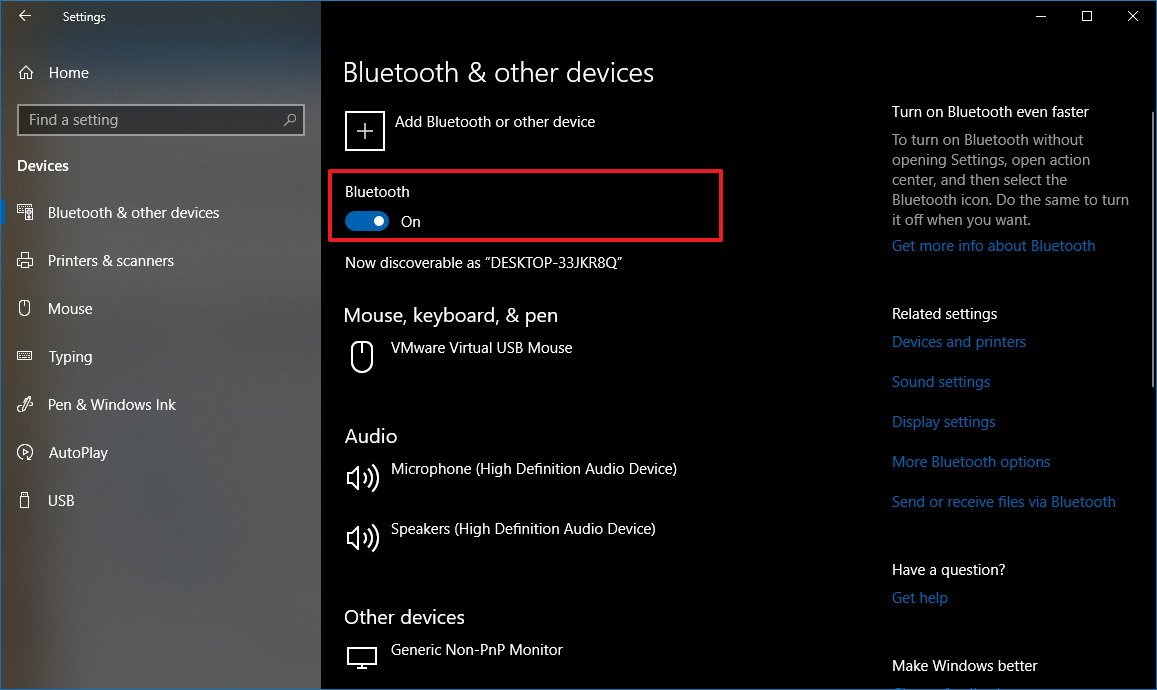
Wenn die Option nicht angezeigt wird oder die Freigabe in der Nähe immer noch nicht funktioniert, müssen Sie möglicherweise den neuesten Bluetooth-Treiber auf Ihrem Gerät installieren. (Sie können sich auf unsere Anleitung beziehen, um Ihren Gerätetreiber ordnungsgemäß zu aktualisieren.)
Bluetooth im Geräte-Manager überprüfen
Sie können überprüfen, ob ein Problem mit dem Geräte-Manager vorliegt:
- Öffnen Sie Start.
- Suchen Sie nach Geräte-Manager, klicken Sie auf das oberste Ergebnis, um die Erfahrung zu öffnen.
-
Erweitern Sie Bluetooth.

Wenn das Bluetooth-Symbol eine Badge-Benachrichtigung enthält, z. B. ein gelbes Symbol mit einem Ausrufezeichen, stimmt etwas mit dem Gerät nicht. Wenn kein Bluetooth-Symbol angezeigt wird, unterstützt Ihr Gerät dieses Gerät nicht oder der Treiber ist nicht installiert.
Falls Ihr Bluetooth-Adapter defekt ist oder Ihr Computer keinen hat, können Sie immer einen bei Amazon kaufen.
Bluetooth-Kompatibilität prüfen
Darüber hinaus müssen Sie sicherstellen, dass Ihr Bluetooth Version 4 ist.0 (oder höher) mit Low Energy (LE) -Unterstützung Verwenden Sie diese Schritte:
- Start öffnen.
- Suchen Sie nach Geräte-Manager, klicken Sie auf das oberste Ergebnis, um die Erfahrung zu öffnen.
- Erweitern Sie Bluetooth.
-
Klicken Sie mit der rechten Maustaste auf den Adapternamen und wählen Sie Eigenschaften.

- Klicken Sie auf die Registerkarte Details.
-
Verwenden Sie das Dropdown-Menü „Property“ und wählen Sie die Option Bluetooth radio supports Low Energy Central Role.

Wenn der Wert auf True gesetzt ist, können Sie die Dateifreigabe verwenden.
Falls sich Geräte nicht entdecken können, bringen Sie sie näher, da sie sich möglicherweise nicht in Bluetooth-Reichweite befinden.
Überprüfen der Netzwerkverbindung
Nearby Sharing funktioniert über Bluetooth und über eine drahtlose Verbindung. Wenn Sie Dateien schneller übertragen möchten, müssen Sie zusätzlich zu einer funktionierenden Bluetooth-Verbindung sicherstellen, dass beide Geräte im selben Netzwerk verbunden sind und miteinander kommunizieren können.
Überprüfen der Netzwerkkonnektivität
Sie können die Konnektivität zwischen Geräten überprüfen, indem Sie die folgenden Schritte ausführen:
- Öffnen Sie Start auf dem Zielcomputer.
- Suchen Sie nach Eingabeaufforderung, und klicken Sie auf das oberste Ergebnis.
-
Geben Sie den folgenden Befehl ein, um Ihre lokale IP-Adresse zu finden, und drücken Sie die Eingabetaste:
ipconfig -
Notieren Sie sich die „IPv4-Adresse“, bei der es sich um die Netzwerkadresse Ihres Geräts handelt.
- Öffnen Sie die Eingabeaufforderung auf dem Quellcomputer.
-
Geben Sie den folgenden Befehl ein, um sicherzustellen, dass beide Geräte erreichbar sind, und drücken Sie die Eingabetaste:
ping 192.168.1.5
Wichtig: Stellen Sie im Ping-Befehl sicher, dass Sie Ihre Ziel-IP-Adresse verwenden.
Wiederholen Sie nach Abschluss dieser Schritte den Vorgang auf dem zweiten Computer.Wenn Sie jedoch eine Sicherheitslösung eines Drittanbieters verwenden, möchten Sie die Firewall möglicherweise vorübergehend deaktivieren, um festzustellen, ob dadurch das Senden von Dateien über WLAN verhindert wird.
Netzwerkprofil prüfen
Außerdem möchten Sie sicherstellen, dass beide Geräte auf Privat gesetzt sind. Andernfalls verwendet die Freigabe in der Nähe Bluetooth über WLAN, und Übertragungen werden sehr langsam gesendet.
Um sicherzustellen, dass beide Geräte ein privates Netzwerkprofil verwenden, gehen Sie wie folgt vor:
- Einstellungen öffnen.
- Klicken Sie auf Netzwerk & Internet.
- Klicken Sie auf Wi-Fi.
-
Klicken Sie auf die drahtlose Verbindung.

-
Wählen Sie die Private Option.

Nach Abschluss der Schritte erfolgt die Übertragung von Dateien über die drahtlose Verbindung viel schneller.
Einpacken
Unter Windows 10 ist die Dateifreigabe eine raffinierte Funktion, die das Teilen von Dateien und Links zu einem sehr einfachen Vorgang macht, aber nur, wenn sie auf beiden Geräten korrekt konfiguriert ist.
Obwohl diese Funktion funktioniert mit Bluetooth und Wi-Fi, bedenken Sie, dass es ein paar Fänge. Sie können beispielsweise Dateien über Bluetooth für andere Geräte freigeben, sollten diese Methode jedoch nur zum Senden von Links oder kleineren Dateien in Betracht ziehen. Andernfalls wird die Übertragung schmerzhaft langsam sein.
Das Teilen in der Nähe über WLAN bietet die beste Erfahrung, funktioniert jedoch nur, wenn eine ordnungsgemäß konfigurierte Netzwerkverbindung zwischen beiden Geräten besteht und Bluetooth aktiviert ist.
Wenn auf einem der Geräte kein Bluetooth-Adapter ordnungsgemäß funktioniert oder überhaupt kein Adapter vorhanden ist, sind die Freigabeoption und -einstellungen in der Nähe unter Windows 10 nicht verfügbar.
Und ja, Nearby Sharing funktioniert auch über eine Ethernet-Verbindung.
Haben Sie bereits versucht, die Dateifreigabe auf dem Windows 10 April 2018 Update? Sagen Sie uns in den Kommentaren.
Weitere Windows 10–Ressourcen
Weitere hilfreiche Artikel, Informationen und Antworten auf häufig gestellte Fragen zu Windows 10 finden Sie in den folgenden Ressourcen:
- Windows 10 in Windows Central – Alles, was Sie wissen müssen
- Windows 10-Hilfe, Tipps und Tricks
- Windows 10-Foren in Windows Central
Wir können eine Provision für Einkäufe über unsere Links verdienen. Erfahren Sie mehr.

Hier ist der ultimative Leitfaden für Mods in Minecraft: Java Edition auf dem PC
Minecraft: Java Edition kann mit dem Hinzufügen von Mods unendlich größer werden. Hier finden Sie alles, was Sie über die Installation und das Spielen mit Mods in Minecraft: Java Edition auf dem PC wissen müssen.

Death’s Door Interview: Dieses Zelda-like ist ein großer Indie-Gewinn für Xbox
Death’s Door ist ein unglaublich aussehendes Zelda-like, das dieses Jahr auf Xbox und PC erscheint. Hier finden Sie alles, was Sie über das Veröffentlichungsdatum wissen müssen, Gameplay, und mehr direkt von den Entwicklern.

Begleiten Sie uns LIVE für den Windows Central Video Podcast heute um 3PM ET
Wir sind LIVE mit der Windows Central Video Podcast heute um 3pm ET, stellen Sie sicher, dass Sie da sind!

Diese Tools helfen Ihnen, die Treiber Ihres PCS auf dem neuesten Stand zu halten
Windows 10 aktualisieren Sie die Treiber Ihres pcs, aber Tools von Drittanbietern können Ihnen helfen, Ihr System zu bereinigen und zu optimieren. Hier sind die besten Tools, um die Treiber Ihres Windows 10-PCS auf dem neuesten Stand zu halten.